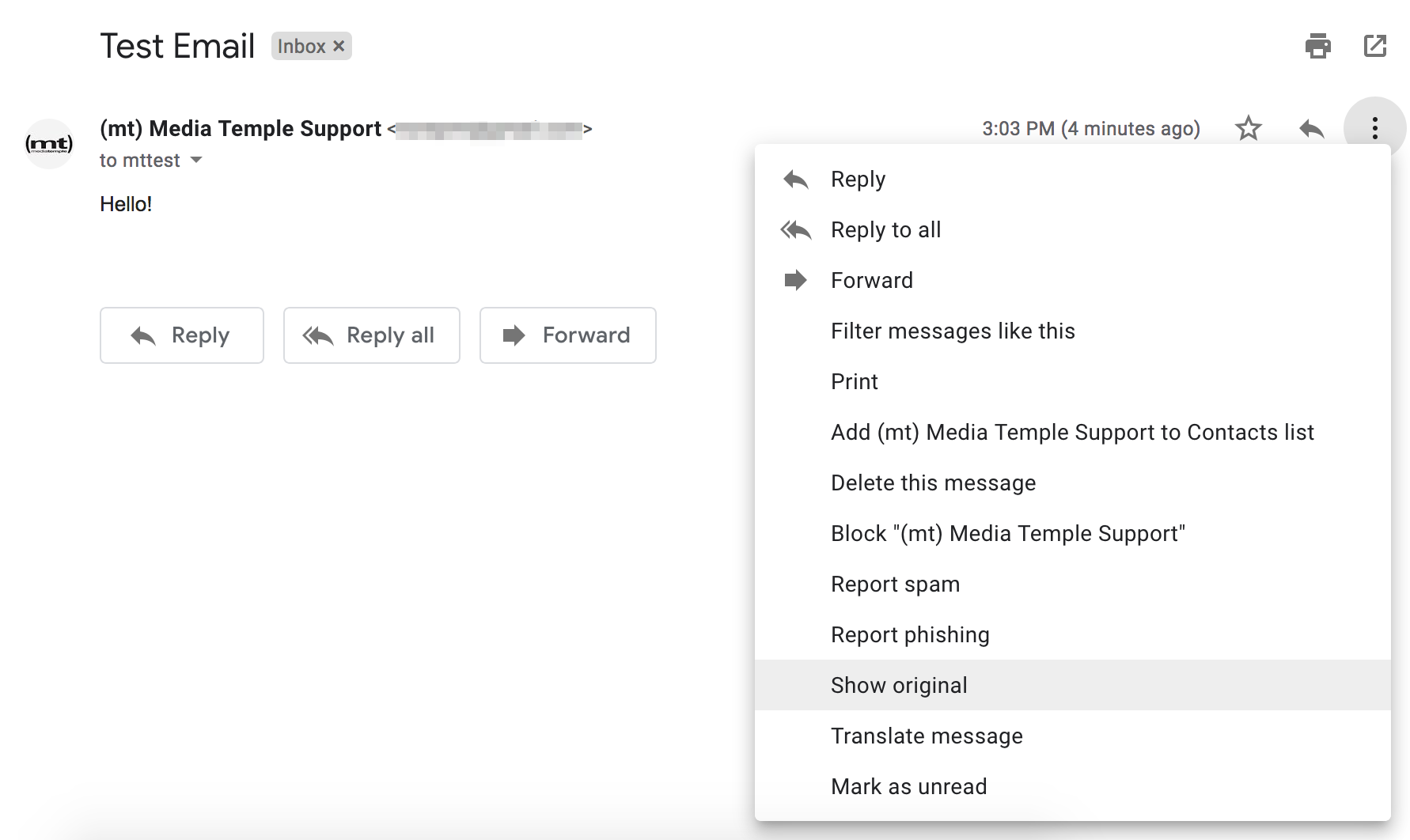تحويل رسائل البريد الإلكتروني إلى صيغ مختلفة يساعد على توسيع نطاق استخدام المعلومات المخزنة في صندوق البريد. يمكنك تحويل البريد الإلكتروني إلى HTML إذا كان هناك حاجة للمشاركة رسائل البريد الإلكتروني الخاصة بك عبر الإنترنت أو لجعلها قابلة للعرض بدون اتصال على أجهزة الحاسوب وأنظمة التشغيل المختلفة. بعض من أكبر مزايا صيغة HTML هي:
- حجم صغير
- الحفظ في مجلد محلي
- مدعوم من جميع المتصفح
- التعديل على أي جهاز حاسوب
تحويل البريد الإلكتروني إلى HTML بدون Outlook
باستخدام محول CoolUtils الشامل، يمكنك إنشاء ملفات HTML بسهولة من رسائل البريد الإلكتروني في صيغ مختلفة (EML، MSG، MIM). يتطلب ذلك بعض النقرات فقط، ولكن يجب تصدير الرسائل أولاً. اكتشف طرق استخراج بيانات EML من Gmail وThunderbird والخدمات الأخرى في الجزء الثاني من هذه المقالة. إليك كيفية حفظ البريد الإلكتروني كملف HTML باستخدام أداتنا البسيطة ولكن القوية:
الخطوة 1. اختيار الملفات قم بتشغيل محول البريد الإلكتروني إلى HTML. اختر المجلد الذي يحتوي على رسائل البريد الإلكتروني الخاصة بك في شجرة المجلدات في اللوحة اليسرى. سيتم عرض محتوياته في اللوحة الوسطى. انقر على أي عنصر لعرضه في اللوحة اليمنى. حدد رسائل بريد إلكتروني محددة أو انقر على زر "تحديد الكل" لتحويل النطاق بالكامل. يمكنك أيضاً تضمين المجلدات الفرعية أو استعادة آخر تحديد إذا لزم الأمر. 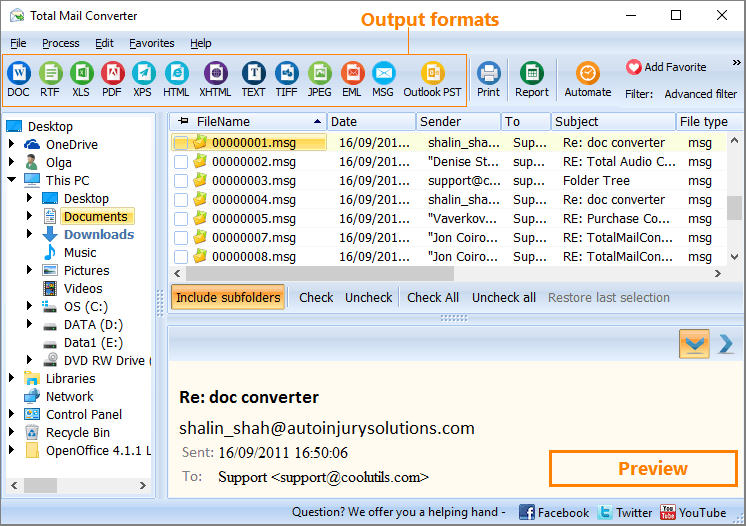
الخطوة 2. ضبط التفضيلات الخاصة بك تظهر الأيقونات في الأعلى تنسيقات الإخراج المختلفة. انقر على زر HTML لفتح المعالج وتحديد المعلمات. تتضمن الإعدادات:
- المكان (قم بتغييره إذا لزم الأمر)
- اسم الملف (قالب قابل للتخصيص)
- حقول الرسائل (تضمين/استبعاد أي حقول، بما في ذلك IP المرسل وBCC)
- المرفقات (أضف تفاصيل المرفقات، احفظ العناصر بصيغها الأصلية، تجاهلها أو قم بتحويلها في النسخة الاحترافية)
- المظهر (نظام داخلي أو ملف CSS)
- الترشيح بالكلمات المفتاحية (تحويل رسائل البريد الإلكتروني التي تحتوي على كلمات معينة في "المرسل"، "المستلم"، الجسم أو الموضوع)
- تحويل جميع رسائل البريد الإلكتروني مع أو بدون مرفقات ضمن نطاق زمني
- الصور (تضمين أو استبعاد الصور المدمجة)
![إعادة تسمية محول البريد الإلكتروني]()
إذا كنت بحاجة إلى تحميل البريد الإلكتروني كملف HTML دفعة واحدة، استخدم قوالب الأسماء لدينا بناءً على قيم الحقول البريدية. على سبيل المثال، يمكنك تضمين التاريخ، الموضوع، المرسل أو أي تجمع لهذه الحقول في اسم الملف. يمكن أيضاً تعديل هذه القوالب - فقط أضف أو أزل أي من المتغيرات.
الخطوة 3. بدء التحويل بعد ضبط المعلمات، انقر على زر البدء في المعالج. سيبدأ التحويل على الفور. سيقوم البرنامج بحفظ رسائل البريد الإلكتروني الخاصة بك في الموقع المحدد كملفات HTML منفصلة. عند الانتهاء، سترى نافذة إخطار ستتيح لك حفظ السجل. ![كيفية تحويل البريد الإلكتروني]()
حتى تحويل آلاف الملفات لا ينبغي أن يستغرق سوى بضع دقائق. التحويل الجماعي يوفر الكثير من الوقت! يمكنك أيضا استخدام سطر الأوامر بدلاً من واجهة المستخدم الرسومية. لاحظ أنه ليس من الضروري ضبط جميع التفضيلات في كل مرة، حيث يمكنك الالتزام بالإعدادات الافتراضية.
تحقق من الأقسام التالية لمعرفة كيفية تصدير EML من عملاء البريد الشائعيين. تعرف على كيفية تحويل Gmail إلى HTML أو استخراج الرسائل من Thunderbird، Apple Mail، أو Outlook:
كيفية تصدير رسائل البريد الإلكتروني من خدمات متنوعة
تسمح لك عملاء البريد التاليين بحفظ الرسائل بصيغة EML. يمكنك تصدير الرسائل على ويندوز وماك ثم تحويل البريد إلى HTML. تختلف الإجراءات لكل برنامج:
Outlook
جميع إصدارات Outlook بدءًا من Outlook 2010 يمكنها فتح الملفات بهذا الامتداد. ومع ذلك، فقط Outlook Express (أصبح الآن قديمًا) وOutlook للماك يسمحان بالتصدير المباشر إلى EML. هذه العملية بسيطة إلى حد ما. بعد فتح التطبيق على الماك، تحتاج إلى:
- انقر على البريد الإلكتروني الذي تريد تنزيله.
- انقر على زر "ملف" في الأعلى لفتح قائمة منسدلة. اختر "حفظ ك:"
![]()
3. اختر رسالة البريد الإلكتروني كصيغة. ثم انقر على "حفظ."
![اختر رسالة البريد الإلكتروني]()
Apple Mail
على الماك، يمكنك بسهولة حفظ الرسائل كملف EML. كل ما عليك القيام به هو:
- افتح تطبيق البريد الإلكتروني الخاص بـ Apple.
- انقر على "ملف" للبحث عن خاصية "حفظ ك:"
![افتح بريد Apple.]()
3. قم بتغيير اسم الملف إذا لزم الأمر.
4. اختر "مصدر الرسالة الخام."
![احفظ Apple]()
5. انقر على "حفظ."
Thunderbird
يسمح لك هذا العميل البريدي بحفظ البيانات كملف EML بطريقتين. الطريقة الأبسط لا تتطلب أي برامج إضافية. كل ما عليك القيام به هو استخدام خيار الحفظ المدمج.
- افتح Thunderbird وحدد رسائل البريد الإلكتروني التي ترغب في حفظها. لتحديد محتويات مجلد بالكامل، استخدم المجموعة Ctrl + A.
- انقر بزر الفأرة الأيمن على التحديد واختر "حفظ ك:" من القائمة. سيُطلب منك اختيار مجلد.
![]()
3. تصفح إلى الوجهة وانقر على زر "تحديد المجلد" لتأكيد اختيارك. سيتم حفظ الملف كـ EML تلقائيًا.
![]()
كبديل، في الخطوة 2، يمكنك اختيار "احفظ الرسائل المحددة" و"EML." ثم أكمل الخطوة 3.
Gmail
في Gmail، يمكنك حفظ الرسائل إلى EML واحدة تلو الأخرى فقط. هذا ليس كما هو الحال في Thunderbird. بعد تسجيل الدخول إلى حسابك، قم بما يلي:
- افتح الرسالة التي تريد تصديرها.
- انقر على النقاط الثلاث الرأسية في الزاوية العلوية اليسرى ("المزيد").
![]()
3. اختر خيار "اعرض الأصل". ستُفتح الرسالة في نافذة جديدة.
4. انقر على رابط "تنزيل الأصل" على اليسار.
![]()
سيتم حفظ الرسالة كملف EML في الموقع الافتراضي الخاص بك تلقائيًا. كبديل، انقر بزر الفأرة الأيمن على الرابط، اختر "احفظ الرابط ك"، تصفح إلى الوجهة المطلوبة، وانقر على "حفظ" لتأكيد. الآن يمكنك تصدير البريد الإلكتروني إلى HTML!
الخاتم
احفظ البريد الإلكتروني كملف HTML للوصول إلى بياناتك ومشاركتها بسهولة. هذه الصيغة الخفيفة معترف بها من جميع المتصفحات وأنظمة التشغيل، بينما يكون التحويل سريعاً جداً. استخدم دليلنا لتحويل أي عدد من الرسائل الإلكترونية من Outlook، Gmail، Thunderbird، Apple Mail، والعملاء البريديين الآخرين الشائعين. توفر أداتنا الشاملة تخصيصات وغنى في المرونة لتلبية جميع احتياجاتك. قم بتصدير ملفاتك وتحويلها في بضع نقرات فقط!
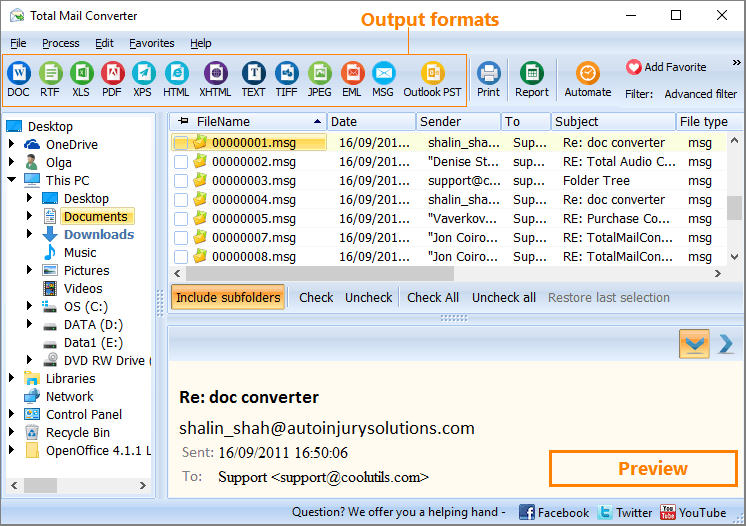
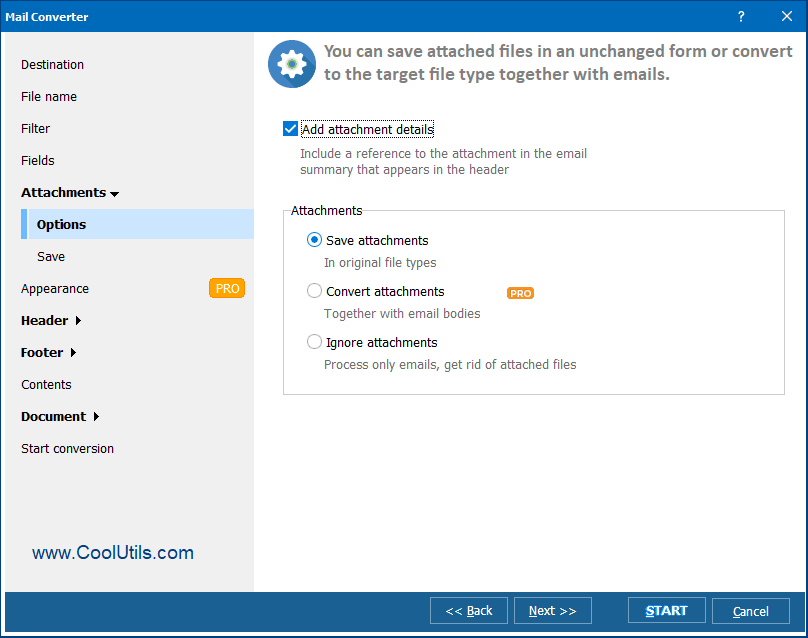
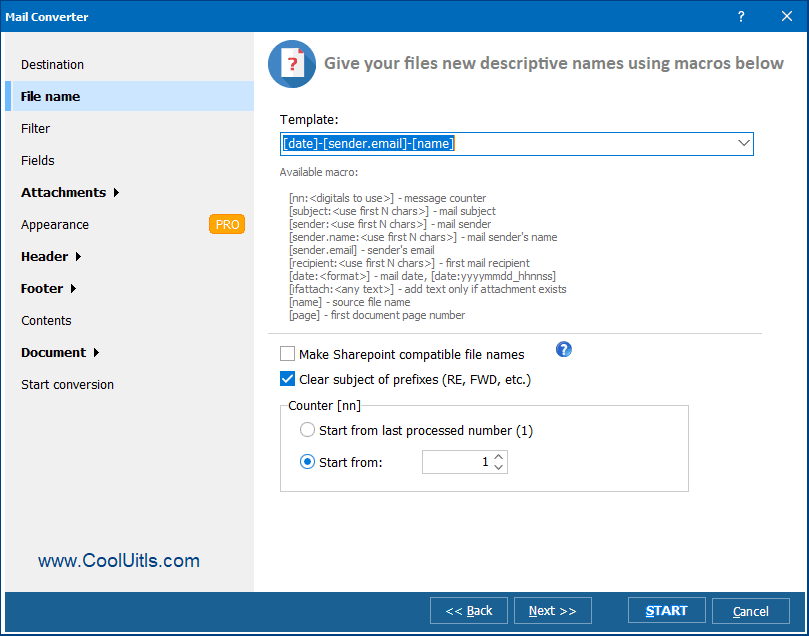 إذا كنت بحاجة إلى تحميل البريد الإلكتروني كملف HTML دفعة واحدة، استخدم قوالب الأسماء لدينا بناءً على قيم الحقول البريدية. على سبيل المثال، يمكنك تضمين التاريخ، الموضوع، المرسل أو أي تجمع لهذه الحقول في اسم الملف. يمكن أيضاً تعديل هذه القوالب - فقط أضف أو أزل أي من المتغيرات.
إذا كنت بحاجة إلى تحميل البريد الإلكتروني كملف HTML دفعة واحدة، استخدم قوالب الأسماء لدينا بناءً على قيم الحقول البريدية. على سبيل المثال، يمكنك تضمين التاريخ، الموضوع، المرسل أو أي تجمع لهذه الحقول في اسم الملف. يمكن أيضاً تعديل هذه القوالب - فقط أضف أو أزل أي من المتغيرات. 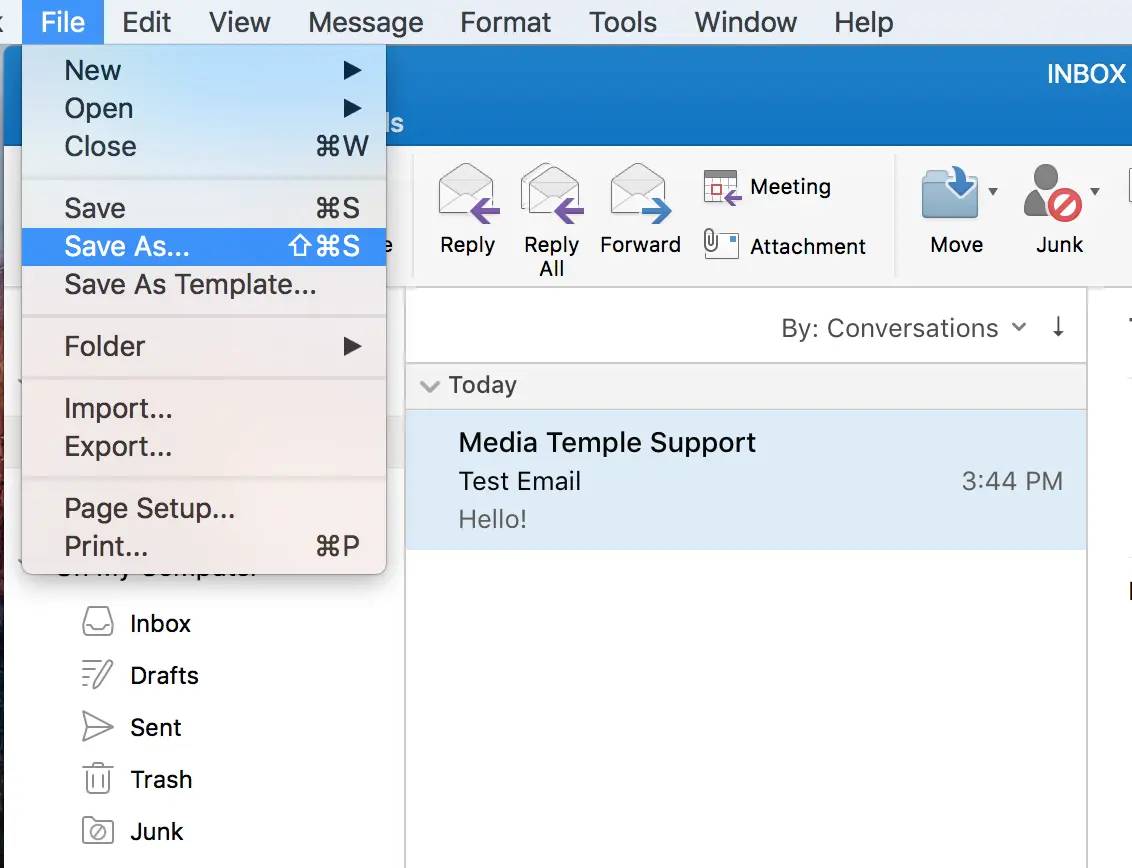 3. اختر رسالة البريد الإلكتروني كصيغة. ثم انقر على "حفظ."
3. اختر رسالة البريد الإلكتروني كصيغة. ثم انقر على "حفظ." 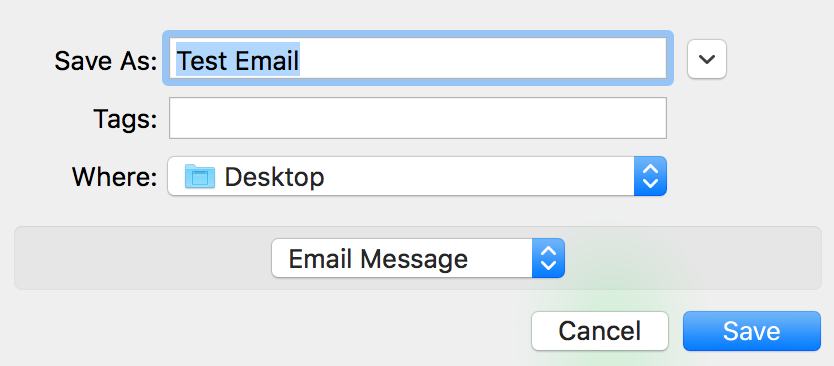
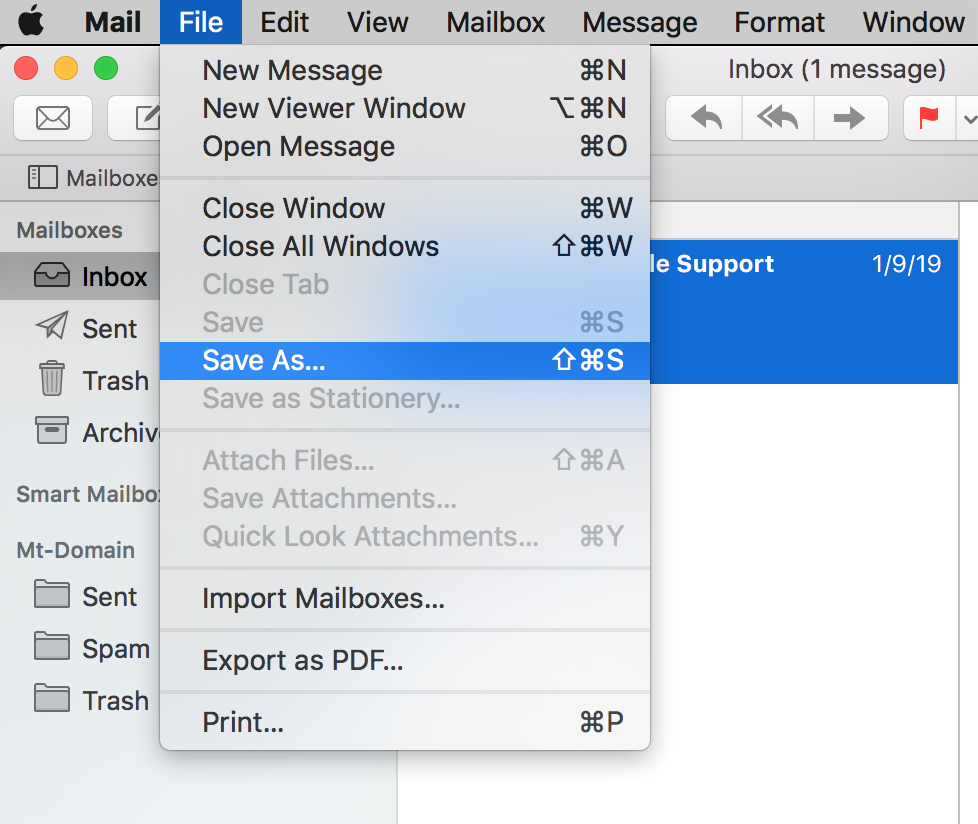
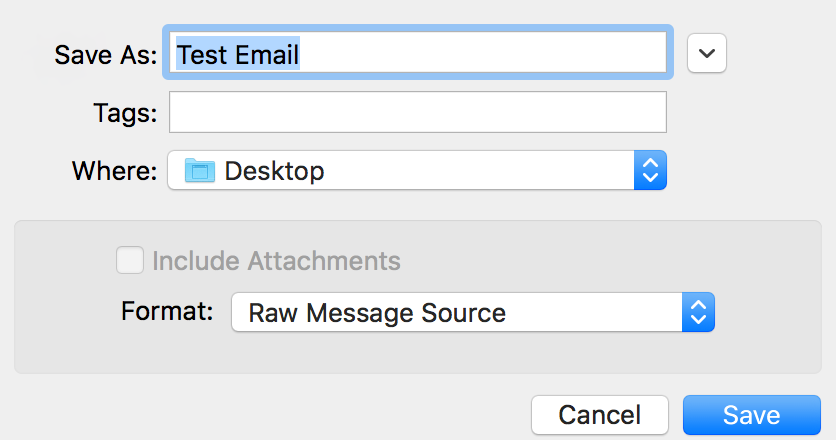
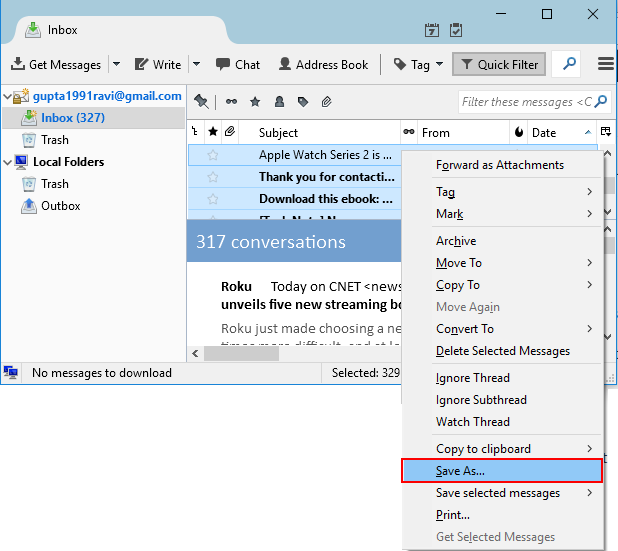
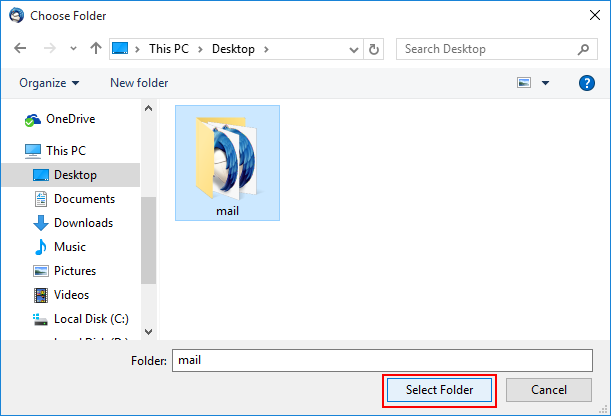 كبديل، في الخطوة 2، يمكنك اختيار "احفظ الرسائل المحددة" و"EML." ثم أكمل الخطوة 3.
كبديل، في الخطوة 2، يمكنك اختيار "احفظ الرسائل المحددة" و"EML." ثم أكمل الخطوة 3.